
Depois ou antes de escolher a fonte certa, realizar testes e editar, você pode salvar seu arquivo. Vamos ver isso.
Salvar no Audacity
Como lembrete, ao criar um projeto no Audacity, vá em "arquivo" e "salvar como". O projeto será salvo no formato .aup, legível apenas com o Audacity.
Exporte com Audacity
Para poder reproduzir o projeto em um player de áudio, por exemplo, é importante exportar o projeto em um formato mais “clássico”. Para a exportação do seu trabalho em andamento ou após o seu trabalho finalizado, você tem várias opções.
Você pode ir para "Arquivo", "Exportar", depois "Exportar para WAV". Este formato não permite compressão, ao contrário do formato MP3, ou formato AIFF, para Audio Interchange File Format, que é uma espécie de versão Apple do WAV da Microsoft. Este último formato oferece a qualidade de um CD de áudio, com um arquivo descompactado.
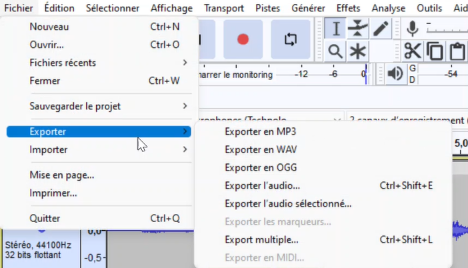
Você também pode exportar em formato MP3, que ocupa menos espaço que o formato WAV. Para obter informações, a gravação de MP3s em um CD permite que você desfrute de 11 horas de reprodução. Mas o MP3 pode fazer com que você perca parte da qualidade de áudio do seu som original.
Você também pode optar pelo formato Ogg Vorbis. Assim como o MP3, ele é compactado, mas aberto. Seu código-fonte é, portanto, público e modificável por todos.
Observe que a exportação não permite manter os dados relacionados ao ambiente de edição. Se você precisar trabalhar nos dados de áudio, considere fazer uma gravação clássica além de uma exportação.
apoio
O ideal é fazer um backup de seus arquivos em um disco externo, para ter uma cópia de backup do projeto. Você também pode optar por colocar os diferentes elementos na nuvem.
Encontre toda a nossa série de tutoriais sobre o Audacity

























